如何关闭通知消息提醒 Win10如何关闭通知消息
更新时间:2024-03-30 12:51:08作者:xtliu
在日常使用电脑的过程中,弹窗通知消息常常会打断我们的工作或娱乐,影响到我们的体验,如果你也感到困扰,不妨试试关闭Win10的通知消息提醒功能。通过简单的操作,你可以自定义哪些应用程序可以发送通知消息,让你的电脑更加安静和高效。接下来我们就来看看如何关闭Win10的通知消息提醒。
步骤如下:
1.打开拥有win10系统的电脑,在左下角找到微软的图标,并点击

2.点击微软图标后,系统会弹出一个菜单,在菜单中,找到“设置”图标。
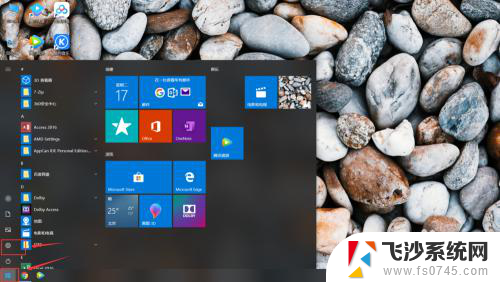
3.点击“设置”图标,系统会再次弹出一个新的界面。在界面中,找到如图的图标。
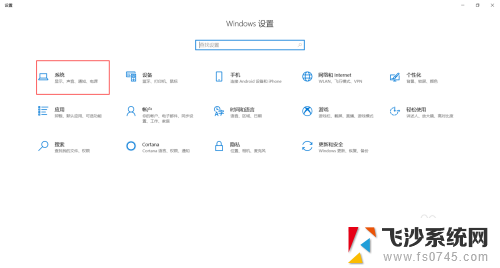
4.点击“系统”按钮,系统会出现一个“设置”界面。在这个界面中,需要找到“通知和操作”
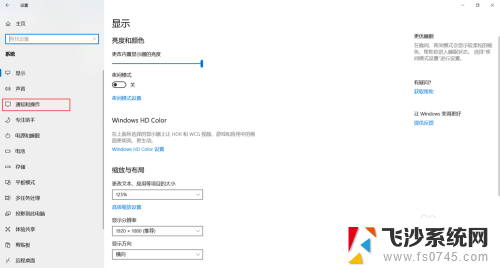
5.选中“通知和操作”,在界面右侧会出现新的内容。根据自己的需要,我们可以关闭不同类型的通知。
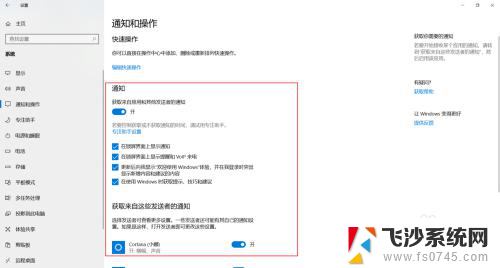
以上就是如何关闭通知消息提醒的全部内容,如果你遇到了这种情况,可以尝试按照以上方法解决,希望对大家有所帮助。
如何关闭通知消息提醒 Win10如何关闭通知消息相关教程
-
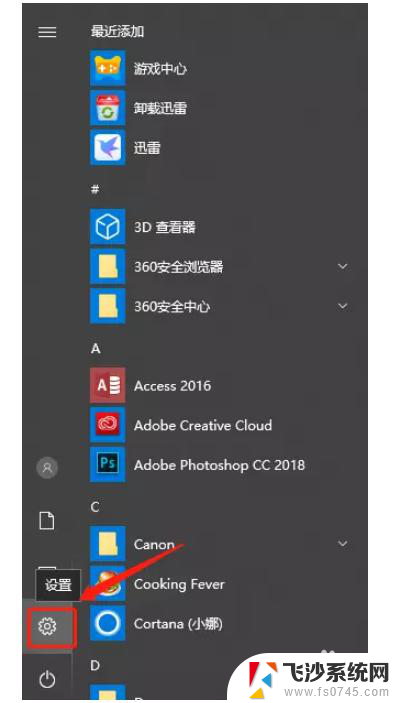 关闭win10提示音 WIN10系统如何关闭消息提示音
关闭win10提示音 WIN10系统如何关闭消息提示音2024-07-18
-
 win10从不通知 win10系统关闭软件打开时的通知提示方法
win10从不通知 win10系统关闭软件打开时的通知提示方法2023-10-19
-
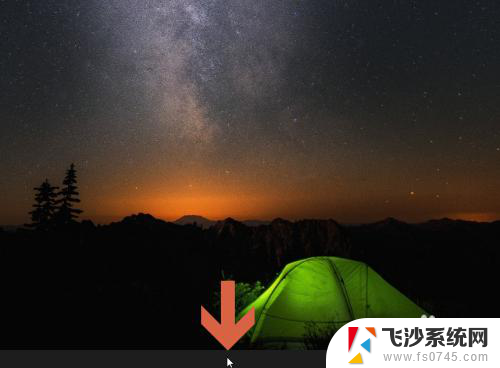 win10任务栏通知怎么关闭 Windows10任务栏通知图标关闭方法
win10任务栏通知怎么关闭 Windows10任务栏通知图标关闭方法2024-04-19
-
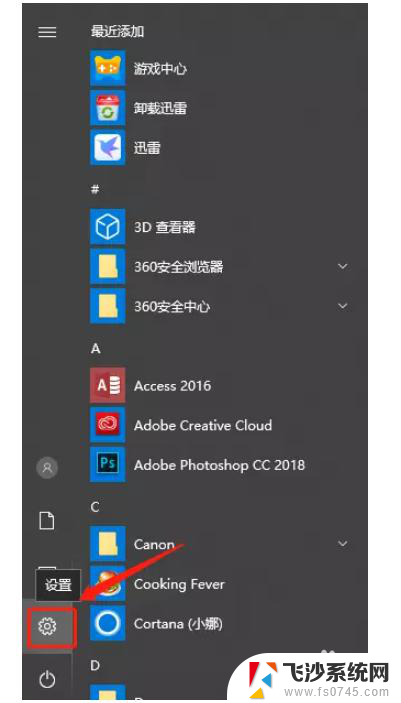 电脑消息提示音怎么关闭 WIN10系统的消息提示音怎么关闭
电脑消息提示音怎么关闭 WIN10系统的消息提示音怎么关闭2024-02-21
- window10怎么关闭打开软件的确认 win10系统打开软件时如何关闭通知提示
- 微信信息怎么显示在桌面 Win10如何显示微信通知
- 如何关闭win10任务栏的状态栏 关闭Windows10任务栏通知图标的方法
- win10关闭激活提醒 Win10系统关闭激活方法
- win10怎么关闭激活提醒弹窗 win10如何禁止弹出安全警告
- 怎么关掉耳机自带提示音 如何在Windows10上设置插入耳机时不显示通知
- window键盘突然用不了 win10系统键盘突然失灵怎么修复
- windows激活服务器暂时不可用是怎么回事 Win10专业版无法访问激活服务器怎么办
- 如何将w7免费升级为w10 Win7升级到Win10免费方法
- win10激活页面在哪里 windows10系统激活界面在哪里
- windows10administrator密码 win10 administrator密码修改步骤
- win10经常开机黑屏 Win10开机黑屏需多次重启才能启动
win10系统教程推荐
- 1 windows激活服务器暂时不可用是怎么回事 Win10专业版无法访问激活服务器怎么办
- 2 win10激活页面在哪里 windows10系统激活界面在哪里
- 3 windows10administrator密码 win10 administrator密码修改步骤
- 4 win10经常开机黑屏 Win10开机黑屏需多次重启才能启动
- 5 如何把右下角激活windows Windows10屏幕右下角显示激活提醒如何去除
- 6 win10网络在哪里打开 Win10网络发现功能设置方法
- 7 不让电脑自动锁屏 win10怎样设置电脑不自动锁屏
- 8 window系统怎么换壁纸 win10未激活如何更换桌面背景
- 9 win10专业版查看激活 win10专业版如何确认是否已激活
- 10 win10怎样删除掉更新文件 Win10系统更新文件删除步骤